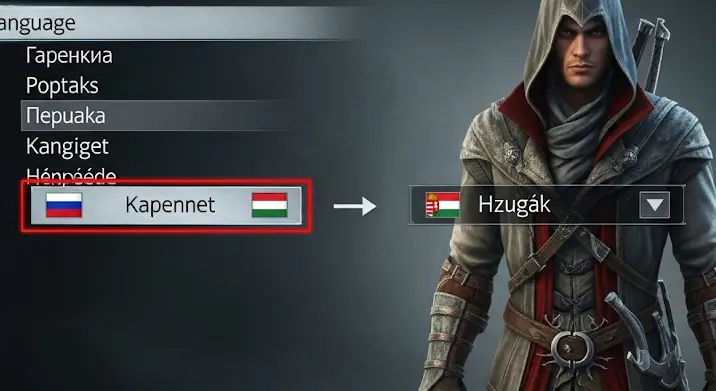
Üdv mindenkinek, akik az Assassin’s Creed Brotherhood-dal játszanak! Ha véletlenül orosz nyelven fut a játékotok, és szeretnétek átállítani angolra vagy magyarra, akkor jó helyen jártok. Ez a cikk részletesen bemutatja, hogyan tehetitek ezt meg, lépésről lépésre.
Miért akarjuk átállítani a nyelvet?
Sok oka lehet annak, hogy valaki át szeretné állítani a játék nyelvét. Talán az orosz verziót szerezte be, de nem érti a nyelvet. Vagy egyszerűen csak jobban szereti a játékot angolul vagy magyarul élvezni. Bármi is legyen az ok, a megoldás itt van!
Mielőtt belevágnánk: Fontos tudnivalók
Mielőtt bármibe is belekezdenénk, fontos tisztázni néhány dolgot. Először is, nem minden verzió teszi lehetővé a nyelv egyszerű átállítását a játékon belül. Másodszor, a módszer a játék forrásától (Steam, Uplay, kalózverzió stb.) függhet. Végül pedig, a fájlok módosítása néha problémákhoz vezethet, ezért mindig készítsünk biztonsági másolatot a fontos fájlokról!
Módszer #1: A játék beállításain keresztül
Ez a legegyszerűbb és legbiztonságosabb módszer. Néhány verzió lehetővé teszi a nyelv kiválasztását a játék menüjében. Ellenőrizzük le ezeket a helyeket:
- Indítsuk el az Assassin’s Creed Brotherhood-ot.
- Keressük meg a „Options” vagy „Settings” menüt.
- Ezután keressük a „Language” vagy „Nyelv” opciót.
- Ha van ilyen opció, válasszuk ki az angolt vagy a magyart.
- Indítsuk újra a játékot, hogy a változások életbe lépjenek.
Sajnos, sok esetben ez a módszer nem működik, különösen az orosz verziók esetében.
Módszer #2: Steam beállítások
Ha a Steam-en keresztül futtatjuk a játékot, a Steam kliensben is megpróbálhatjuk a nyelvet átállítani:
- Nyissuk meg a Steam-et.
- Kattintsunk a „Library” (Könyvtár) fülre.
- Keressük meg az Assassin’s Creed Brotherhood-ot a listában.
- Kattintsunk jobb gombbal a játékra, és válasszuk a „Properties” (Tulajdonságok) lehetőséget.
- A felugró ablakban keressük a „Language” (Nyelv) fület.
- Válasszuk ki az angolt vagy a magyart a legördülő menüből.
- Zárjuk be az ablakot, és indítsuk el a játékot.
Ez a módszer általában működik, de előfordulhat, hogy a játék fájljait újra kell letöltenie a Steam-nek.
Módszer #3: A конфигурационный файл (config file) szerkesztése
Ez a módszer bonyolultabb, és óvatosságot igényel. A játék konfigurációs fájljait kell szerkesztenünk. Mindig készítsünk biztonsági másolatot a fájlokról, mielőtt bármit is módosítanánk!
- Keressük meg a játék telepítési mappáját. Ez általában a
C:Program Files (x86)UbisoftAssassin's Creed Brotherhoodvagy aC:Program FilesUbisoftAssassin's Creed Brotherhoodhelyen található. Steam esetén a Steam könyvtárában (pl.C:Program Files (x86)SteamsteamappscommonAssassin's Creed Brotherhood). - Keressünk egy
inifájlt. A neve lehetACBrotherhood.ini,Settings.inivagy valami hasonló. - Nyissuk meg a fájlt egy szövegszerkesztővel (pl. Notepad).
- Keressük meg a
Language,Localevagy hasonló beállítást. - Módosítsuk a beállítást
english,hungarianvagy a megfelelő nyelvi kódra. Például:Language=englishvagyLocale=hu-HU. - Mentsük el a fájlt, és indítsuk el a játékot.
Fontos, hogy a megfelelő nyelvi kódot használjuk. Az angol általában english vagy en-US, a magyar pedig hungarian vagy hu-HU.
Módszer #4: Nyelvi fájlok cseréje (Advanced)
Ez a legbonyolultabb módszer, és csak akkor ajánlott, ha a fenti módszerek nem működnek. Ebben az esetben a játék nyelvi fájljait kell kicserélnünk.
- Keressünk egy angol vagy magyar verziójú Assassin’s Creed Brotherhood telepítési fájljait.
- Másoljuk ki a nyelvi fájlokat az angol vagy magyar verzióból. Ezek a fájlok általában a
DataLocalizationvagy hasonló mappában találhatók. Lehetnek.txt,.lngvagy más formátumúak. - Illesszük be ezeket a fájlokat az orosz verziójú játék megfelelő mappájába.
- Lehet, hogy a konfigurációs fájlban is módosítanunk kell a nyelvi beállításokat a 3. módszer szerint.
Ez a módszer kockázatos, és hibákat okozhat. Csak akkor próbáljuk meg, ha tapasztalt felhasználók vagyunk!
Hibaelhárítás
Ha a nyelv átállítása után problémák merülnek fel, próbáljuk ki a következőket:
- Ellenőrizzük, hogy a fájlokat megfelelően módosítottuk-e.
- Próbáljuk meg újraindítani a számítógépet.
- Ellenőrizzük a játékfájlok integritását a Steam-en (ha Steam verzió).
- Telepítsük újra a játékot (végső megoldás).
Összefoglalás
Remélhetőleg ez a cikk segített átállítani az Assassin’s Creed Brotherhood nyelvét oroszról angolra vagy magyarra. Ne feledkezzünk meg a biztonsági másolatokról, és legyünk óvatosak a fájlok módosításakor. Jó játékot!
